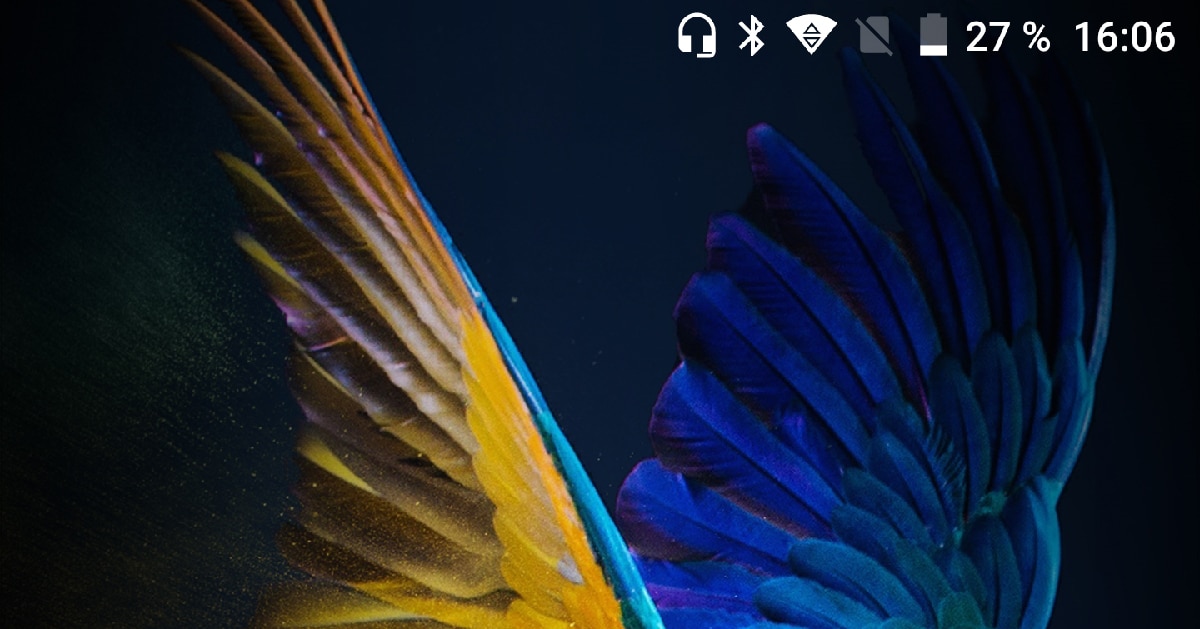
Každá nová verze systému Android obsahuje nové funkce, funkce určené ke zlepšení funkčnosti a použitelnosti zařízení. Se spuštěním systému Android 7 představil Google novou funkci zaměřenou na informování uživatelů, když měli kabel sluchátek připojený k zařízení prostřednictvím ikona v horní části obrazovky.
Tímto způsobem uživatelé rychle můžete vědět, zda je zvukovým výstupem vašeho smartphonu samotný terminál nebo náhlavní souprava nebo reproduktory k němu připojené, a to buď prostřednictvím konektoru jack, nebo prostřednictvím připojení bluetooth zařízení. Problém, s nímž se potýká mnoho uživatelů, je, když na to přijde odebrat režim náhlavní soupravy.
Pokud nemáme sluchátka připojená k našemu smartphonu, ale tato ikona se nadále zobrazuje nahoře, máme vážný problém. Pokud se v horní části obrazovky zobrazí ikona sluchátek a nemáme připojená žádná sluchátka, ať už kabelová prostřednictvím konektoru pro sluchátka nebo přes bluetooth, nebudeme slyšet žádný zvuk vycházející z našeho terminálu.
Ale také nebudeme moci ani volat, protože byl nejen přesměrován zvukový výstup na sluchátka, která jsou pravděpodobně připojena, ale byl také přesměrován zvukový vstup z mikrofonu, takže nebudeme moci používat mikrofon našeho zařízení k odesílání zvukových zpráv prostřednictvím aplikace WhatsApp , odpovídat nebo telefonovat ...

Stručně řečeno, pokud náš terminál zobrazuje ikonu náhlavní soupravy v horní části obrazovky, máme pěkné a drahé zařízení umožňuje nám pouze používat obrazovku, neexistuje způsob, jak být schopni poslouchat nebo používat mikrofon, dokud se nám nepodaří tuto ikonu eliminovat, takže opět audio výstup a vstup zařízení jsou ty, které má nativně.
Naštěstí ve většině případů toto ne kvůli hardwarovému problému (součásti zařízení), ale na různé faktory, které mohou matoucí software našeho zařízení. Zde je návod, jak deaktivovat režim náhlavní soupravy v systému Android.
Připojte a odpojte sluchátka znovu
První věcí, kterou musíme udělat, abychom našli řešení tohoto problému, je připojte a odpojte sluchátka. Během procesu odpojení software, který detekuje přítomnost sluchátek, možná nezjistil, že již nejsou připojena k zařízení.
Pokud po několikanásobném připojení a odpojení sluchátek k 3,5 mm konektoru sluchátka stále nefungují, je pravděpodobné, že problém souvisí se špínou které mohou být uvnitř připojení.
Restartujte telefon

Android je operační systém a stejně jako Windows, macOS nebo iOS potřebuje občas restartovat dát věci na své místo. Určitě jste při více než jedné příležitosti zkontrolovali, jak po restartování počítače se systémem Windows problém zmizel. S Androidem je to úplně stejné.
Každé zařízení spravované operačním systémem může začít vykazovat příznaky nutnosti restartu, když začne spotřebovávat hodně baterie, aplikace se neotevřou nebo nebudou fungovat chybně, zobrazuje ikony na obrazovce, které by neměly ...
Pokud po restartování našeho zařízení ikona sluchátek se stále zobrazuje v horní části obrazovky je čas zvolit jiné metody.
Proveďte měkký reset
To je druh vynucený restart ve kterém je většina nastavení systému resetována na výchozí hodnoty, ale informace o uživateli a data aplikací jsou zachovány.
Soft reset lze provést různými způsoby v závislosti na modelu telefonu a verzi systému Android, kterou používáte. Nejběžnější metodou je současné stisknutí tlačítka napájení a snížení hlasitosti po dobu 10-15 sekund po dobu několika sekund, dokud se obrazovka nevypne. Poté se telefon normálně zapne.
Vyčistěte konektor sluchátek

Foto: WikiHow
Pokud jste jedním z uživatelů, kteří drží smartphone ve vaší kapse, je pravděpodobné, že špína a zbytky látky z oblečení, se shromáždil v chuchvalci a nakonec se dostal do konektoru pro sluchátka.
Pokud pouhým okem nevidíme žádný typ předmětu, který by mohl ovlivnit připojení sluchátek, problém, kterému čelíme, nebude v odstraňování chmýří, ale očistěte konektory od prachu které se nahromadily vložením telefonu do kapsy.
Nejrychlejší a nejjednodušší řešení proběhlo silně ránu do díry za účelem odstranění všech prachových skvrn, které se mohly nahromadit v připojení nebo použití a nádobu na stlačený vzduch které můžeme najít na Amazonu.
Další metodou, kterou můžeme použít, pokud vidíme, že ikona stále nezmizí z obrazovky, je použít párátko (bez špičky), které jsme předtím obklíčili dvojitá páska aby se při průchodu vnitřkem díry na ni nalepila veškerá společnost, která byla uvnitř. Můžeme použít i pásku nalepenou naruby.
Můžete také použít vatový tampon, který odstraní co nejvíce bavlny a je dostatečně tenký, aby se dal prostrčit otvorem konektoru. Po vložení ji jemně otočte tak, aby vytáhla všechny nečistoty a odstraňte ji. Tento krok opakujte, dokud neodstraníme čistý tampon.
Podvádět svůj telefon
Pokud žádná z možností, které jsem vám dosud ukázal, nefungovala, můžeme se uchýlit k aplikaci z Obchodu Play, aplikaci, která je zodpovědná za odeslat zvuk zpět do reproduktorů zařízení, i když neodstraní ikonu sluchátek.
Tato aplikace je Headset Speaker Togger a Test Switch, aplikace, která je k dispozici pro váš stáhnout zcela zdarma a obsahuje velké množství reklam, ale protože dělá to, co slibuje, a my je musíme použít pouze jednou, je lepší než neřešit problém.
Obnovte telefon od nuly
Pokud žádný z procesů, které jsem vám ukázal výše, nefunguje, poslední metoda, kterou máme k dispozici než jej vezmete do servisu (oficiální nebo ne) prochází kompletní obnovou našeho zařízení od nuly, jako bychom jej vytahovali z krabice první den s hard reset.
Je třeba mít na paměti, že před provedením tohoto procesu musíme udělat zálohování všech uložených dat na našem smartphonu, protože jinak nebudeme moci obnovit informace, které jsme uložili, zejména pokud mluvíme o fotografiích a videích, pokud nepoužíváme Google Photos nebo jinou platformu.
Zbytek údajů, jako je agenda a kalendář, jsou synchronizovány s účtem Google, takže nemusíte dělat samostatnou zálohu. Obsah, který máte na paměťové kartě, nebude ovlivněn obnovením smartphonu, takže pokud nepoužíváte Fotky Google ani jinou aplikaci tohoto typu, můžete zkopírovat obsah svého alba na kartu.
Vyměňte konektor sluchátek

Většina smartphonů, které mají připojení ke konektoru pro sluchátka, se velmi snadno opravuje a náklady, pokud nepoužíváme oficiální technickou službu, může to být velmi ekonomickéI když chceme, aby byl výsledek co nejuspokojivější, je nejlepší použít oficiální technickou podporu.

Toto je poslední možnost, o které musíme uvažovat, ale je to poslední možnost, kterou máme, kterou chceme jednou provždy vyloučit šťastná ikona sluchátek zobrazená na obrazovce našeho smartphonu.
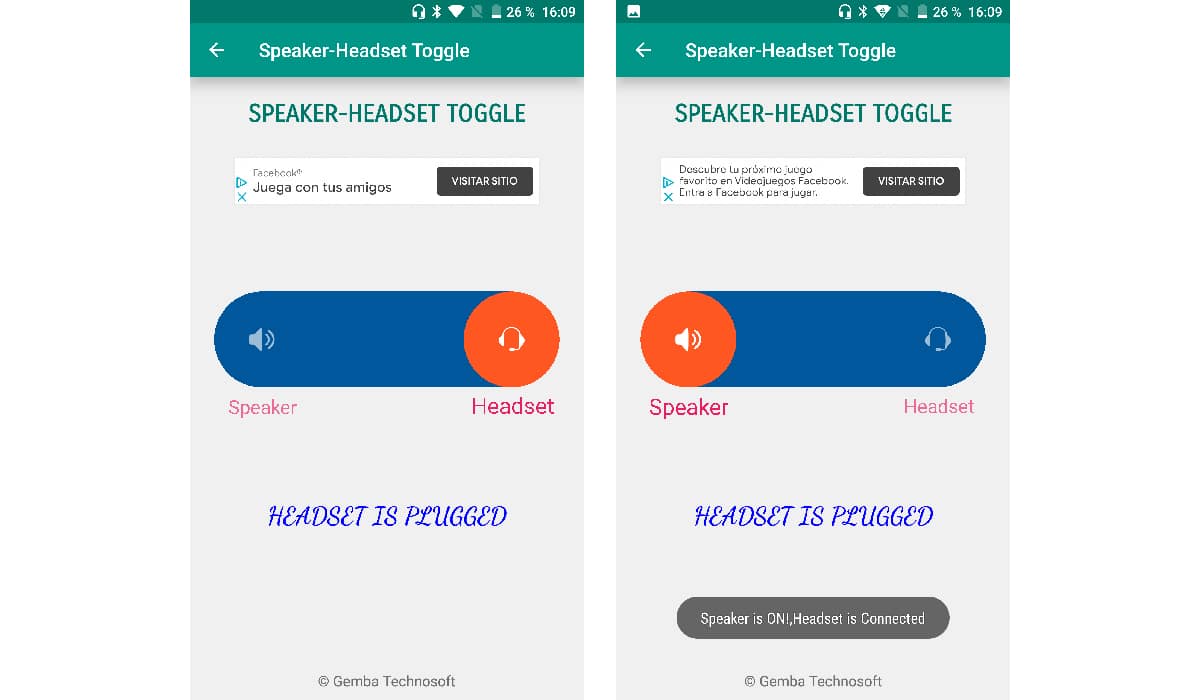
Dobrý den, děkuji moc dobře mi to fungovalo